FAQ->Виртуальные и физические сервера
Разделы по теме:
- Облачное хранилище
- ISP manager Lite
- Общие вопросы администрирования
- IP-KVM (удаленный доступ к физическому серверу)
- Управление облачным VPS сервером
Ошибка, порт 25 не доступен. SMTP, проверка с помощью telnet
Отправка почтовых сообщения из клиента происходит через установку соединения с удаленным почтовым сервером, который у вас указан в настройках на порт 25 почтового сервера, но так бывает что провайдер блокирует данный порт с целью предотвращения спам рассылок из своей сети. Мы предлагаем сделать проверку блокируется ли порт 25 вашим провайдером.
В качестве адреса почтовго сервера здесь приводится сервер mail5.freehost.com.ua, вместо него вы можете подставить свой почтовый сервер с которым у вас возникли проблемы.
Начинаем с того что заходим в меню Пуск, для Windows, вводим комманду cmd, тут же OC Windows подсветит нам приложение.

Перед нами откроется окно коммандной строки, вводим комманду telnet и жмем ENTER. В случае если выдаст ошибку что комманда не найдена, возможно у вас в системе не установлен компонент "клиент telnet", как его установить дальше.

1. Установка telnet клиента (актуально для новый версий ОС Windows)

2. Выбиваем меню "Программы", "Включение и отключение компонентов Windows".

3. Появляется окно компонентов (тут идет задержка, так как системе требуется время чтобы составить перечень компонентов установленных в ОС)

4. Отмечаем установку компонента "Клиент Telnet" и жмем OK

5. Ожидаем пока компонент добавится.

6. После установки компонента Telnet, переходим снова к окну коммандной строки и вводим комманду telnet

7. Вводим комманду для установки соединения с нашим сервером "open mail5.freehost.com.ua 25" (напоминаем, в качестве сервера мы используем наш адресс mail5.freehost.com.ua, вам же надо вводить свой с которым у вас возникают проблемы). В комманде мы говорим, open - открыть соединение, mai5.freehost.com.ua - адресс нашего сервера, 25 - это порт на который производится установка соединения (используется по умолчанию для почтовых серверов).

8. Если все нормально, мы увидим превественное сообщение нашего почтового сервера. (Тут приветственные сообщения могут отличатся при ипользовании разных серверов, но основное отличие, что когда вы выдите эту строку это уже хорошо.)

9. Введем комманду HELP чтобы узнать какие комманды поддерживает наш сервер, после чего разорвем установленное соединение коммандой quit

10. После разрвы соединения увидим примерно такое:

11. Пока все идет хорошо, но порт 25 это порт для приема сообщения почтовым севером, со стороны клиента это звучит как отправка почтового сообщения, но мы теперь проверим возможность приема почтового сообщения, вводим комманду "open нашсервер 110"

12. Результатом выполнения комманды будет установка соединения и вывод приветственного сообщения нашим сервером

13. Как видим все хорошо, закрываем соединение вводом комманды quit
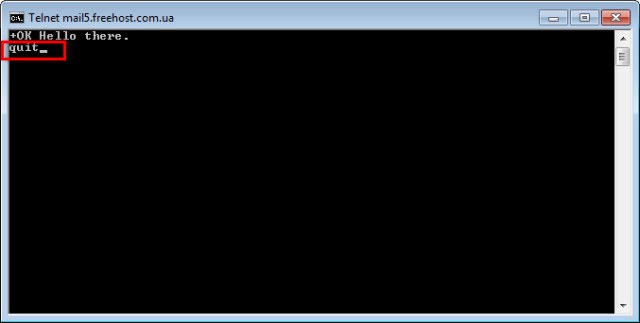
Как видим, все наши проверки закончились с успехом, а теперь покажем что бывает когда возникают проблемы:
14. Открываем соединение с сервером где провайдер производит блокировку порта 25

15. Долго висит надпись: Подключение к нашему серверу, после чего появляется ошибка что соединение не удалось установить

16. Попробуем установить соединение с другими открытыми SMTP серверами других провайдеров, чтобы окончательно убедится что блокировка происходит именно у нашего провайдера или нашей сети:

17. Везде одна и таже ситуация, тут вариант только один, обратится в поддержку нашего провайдера за разьяснениями и возможно попросить их разблокировать порт, так как не всегда ситуация с блокировкой является легальной процедурой. Ну а мы пока попробуем проверить, можно ли использовать альтернативные порты для подключения к почтовым серверам (многие почтовые сервера имею несколько портов для установки соединения, как раз связано со случаями блокировки SMTP трафика со стороны провайдера или компании).

18. Соединение установилось, пробуем выполнить комманду HELP (это пример и в некотых почтовых серверах по умолчанию отключена), после чего снова с помощью комманды quit закрываем соединение

19. Попробуем альтернативный порт к другим почтовым серверам

20. А вот пример где соединение установилось, но комманда HELP не поддерживается со стороны сервера

На этом краткая инструкция по диагностике завершена, вам требуется указывать адрес своего почтового сервера для проверки достаности его почтового порта из вашей сети.
Как видно ситуации бывают разные, но если ваш сервер и другие сервера не доступны по порту 25 из вашей сети, но спокойно доступены по альтернавтиным портам вам требуется обратится к вашему провайдера (ну или использовать альетрнативные порты которые требуется указать в почтовом клиента в параметрах сервера для отправки почтовых сообщений).
Статьи по теме:
- Как изменить ДНС сервера для моего домена?
- Реселлерская программа по регистрации доменов для клиентов VPS и физических серверов.
- Мой дамп mysql-базы занимает больше, чем разрешено заливать через phpMyAdmin. Что делать?
- Мой сайт на VDS выдает ошибку PHP типа "Allowed memory size of X bytes exhausted (tried to allocate Y bytes)"
- Сайт выдает ошибку "Call to undefined function..."
- Сайт выдает ошибку "Can't connect to database server" или подобную.
- Сайт работает, но очень медленно.
- Сервер DNS second.freehsot.com.ua что это и зачем?
- Как выполнить перезагрузку физического сервера?
- Как заказать дополнительный IP адрес?
- Можно ли перейти на более производительный физический сервер без перестановки системы?
- Как продлить услугу сервера?
- Я забыл свой пароль на FTP от сервера резервных копий. Что делать?
- Настройка мониторинга веб сервера apache с помощью модуля mod_status
- Сервера с IPMI
- Мой провайдер заблокировал 25 порт, не могу подключится к своему серверу.
- Подключение по VPN к серверу с IPMI
- Ошибка, порт 25 не доступен. SMTP, проверка с помощью telnet
- Диагностировка с WinMTR
- Логи web-сервера apache
- Ошибка недоверенное соединение
- Восстановление баз данных MySQL с таблицами myisam и innodb
- Установка панели Vesta и размещение сайта на примере wordpress
- Настройка кеширования в Worpdress с помощью плагина W3 Total Cache и memcached

